Hvad er MySearch Mac
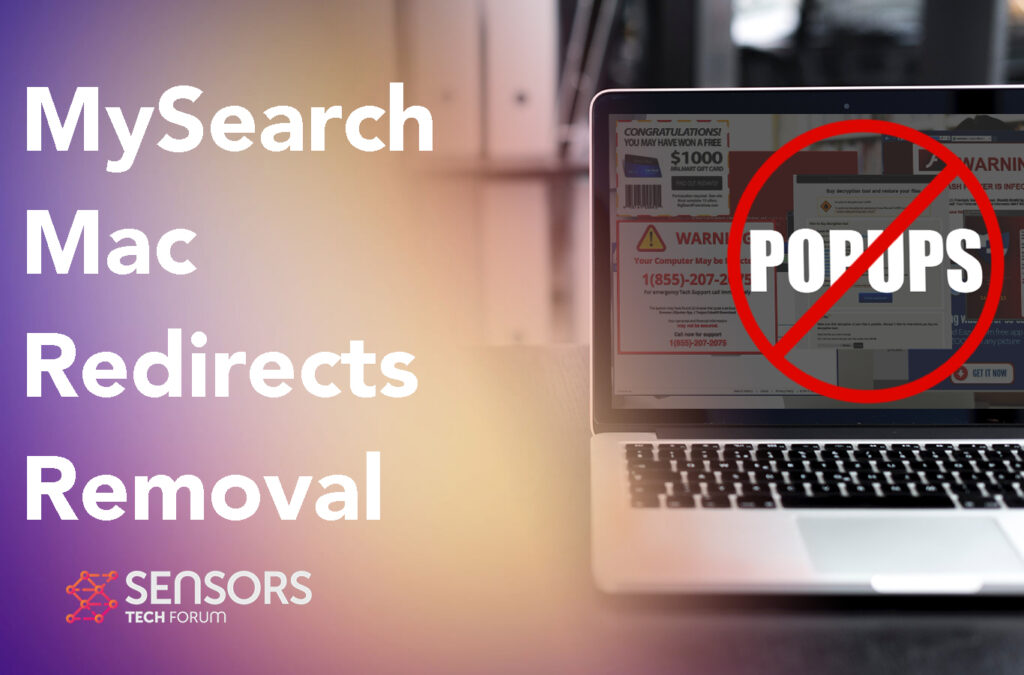
MySearch er navnet på en tvivlsom søgemaskine, som kan erstattes med din standard i dine webbrowsere, som et resultat af et potentielt uønsket program, der kører i baggrunden på din Mac. Det er ofte applikationer, som er kendt som browser hijacker, og deres hovedformål er at vise dig en masse forskellige reklamer efter omhyggeligt at have ændret indstillingerne for de webbrowsere, du bruger. Dette kan være risikabelt for din maskine, da mange af disse annoncer vises udelukkende for profit og kan omdirigere dig til svindel eller ondsindede websteder.
Læs denne artikel, hvis du vil forstå mere om, hvordan MySearch-softwaren fungerer, og hvilke handlinger du skal tage for at fjerne den.

MySearch Mac – Detaljer
| Navn | MySearch |
| Type | Rogue app / PUP / Auto-download / Omdirigering til Mac |
| Kort beskrivelse | Sigter mod at ændre indstillingerne på din computer for at få den til at forårsage tredjepartssoftwaredownloads og visning af forskelligt uønsket indhold og annoncer. |
| Symptomer | Din Mac begynder at vise forskellige typer indhold, som endda kan være ondsindet, hvilket resulterer i en langsommere ydelsesmæssigt. Automatisk download af andre PUP'er kan starte. |
| Distributionsmetode | Via mail-software. Falske opdateringer. Medfølgende downloads. Websider, der kan annoncere det. |
| Værktøj Detection |
Se, om din Mac er blevet påvirket af MySearch
Hent
Værktøj til fjernelse af malware
|
Brugererfaring | Tilmeld dig vores forum for at diskutere MySearch. |
MySearch Virus – Hvordan Har jeg blive smittet
MySearch er en app, kendt som en PUP til Mac. Når du analyserer dens adfærd, det er muligvis ikke anderledes end andre sådanne programmer, ligesom den nyligt opdaget DockMode, Tilpasset websøgning apps.
MySearch eller den software, der skubber den i din webbrowser, kan ende på din Mac ved at blive inkluderet igennem bundling til installatørerne af andre freeware-apps. Dette ser noget ud som installationen af trineksemplet nedenfor viser det:

MySearch kunne hente det på din enhed ved at udgive sig for at være en Adobe Flash Player opdatering, downloadet fra en hjemmeside, lignende:

MySearch Mac – Hvad gør den?
MySearch kan udføre en masse forskellige uønskede aktiviteter, når det først kommer ind i din Mac. For startere, det kan ændre mange af indstillingerne for dine webbrowsere og erstatte standardsøgningen, hjemmeside og ny fane. Det kan også bruge tredjepartswebsteder til at skubbe en masse annoncer, ligesom de følgende typer:
- Fremhævet tekst på de sider, du besøger.
- Afbrydende bannerannoncer.
- Omdirigeringer.
- Pop-ups med video og/eller lyd.
- Ændrede søgeresultater til at vise annoncer i stedet for relevante websteder.
- Påtrængende push-meddelelser.
MySearch kan deltage i at indsamle oplysninger fra dine webbrowsere ved hjælp af forskellige former for cookies og andre sådanne sporing af objekter:

Dette er et stort problem for din enhed, fordi mange af disse annoncer kan indsamle forskellige slags detaljer fra din maskine, lignende:
- IP- og MAC-adresser.
- Dine musebevægelser.
- Browserhistorikken fra din browser.
- Hvilke søgninger du har lavet.
- Dine bogmærker hjemmesider.
- Hvad du har besøgt.
- Din mus klikker.
- Forskellige personligt identificerbare oplysninger du kan skrive.
Er MySearch en virus?
MySearch er en app, kendt for at være en browser flykaprer og er ikke en virus. Problemet, der gør denne applikation risikabel for din Mac, er, at mange af de annoncer, den er involveret i at vise, kan føre den til websteder, der er risikable., lignende:
- Undersøgelseswebsteder, der er svindel.
- Phishing sider.
- Rogue software download websteder.
- Sider med teknisk supportbedrageri.
- URL'er, indeholdende en virusinfektionsfil eller et script.
- Websider, der indeholder svindel.
- Omdirigerer til farlige websteder via flere betal-per-klik-omdirigeringer.
Det er derfor, det anbefales kraftigt at fjerne det, der forårsager, at denne webside vises på din Mac.

Sådan fjerner du MySearch fra Mac?
MySearch er en applikation, som kan afinstalleres fra din Mac ved at følge fjernelsestrinene i vejledningen nedenfor. De er designet til at hjælpe dig med at rydde op fra dine webbrowsere og din macOS enten selv eller automatisk, hvad end du foretrækker mest. Hvis du ikke har tid til at foretage en manuel fjernelse, så er den mest effektive måde tilbage at scanne din Mac ved hjælp af et avanceret anti-malware-program. Dette er en specifik sikkerhedssoftware, som anbefales af eksperter, da det har mulighed for grundigt at tjekke din macOS og sikre, at ethvert ondsindet objekt er helt fjernet fra det.
Trin til at forberede før fjernelse:
Inden du begynder at følge nedenstående trin, tilrådes, at du først skal gøre følgende forberedelser:
- Backup dine filer i tilfælde det værste sker.
- Sørg for at have en enhed med disse instruktioner om standy.
- Arm dig selv med tålmodighed.
- 1. Scan efter Mac Malware
- 2. Afinstaller Risky Apps
- 3. Rens dine browsere
Trin 1: Scan for and remove MySearch files from your Mac
When you are facing problems on your Mac as a result of unwanted scripts and programs such as MySearch, den anbefalede måde at eliminere truslen er ved hjælp af en anti-malware program. SpyHunter til Mac tilbyder avancerede sikkerhedsfunktioner sammen med andre moduler, der forbedrer din Mac's sikkerhed og beskytter den i fremtiden.

Hurtig og nem Mac Malware Video Removal Guide
Bonustrin: Sådan får du din Mac til at køre hurtigere?
Mac-maskiner opretholder nok det hurtigste operativsystem der findes. Stadig, Mac'er bliver nogle gange langsomme og træge. Videoguiden nedenfor undersøger alle de mulige problemer, der kan føre til, at din Mac er langsommere end normalt, samt alle de trin, der kan hjælpe dig med at fremskynde din Mac.
Trin 2: Uninstall MySearch and remove related files and objects
1. ramte ⇧ + ⌘ + U nøgler til at åbne Utilities. En anden måde er at klikke på "Go" og derefter klikke på "Utilities", ligesom på billedet nedenfor viser:

2. Find Activity Monitor og dobbeltklik på den:

3. I Aktivitetsovervågning kigge efter eventuelle mistænkelige processer, belonging or related to MySearch:


4. Klik på "Gå" knappen igen, men denne gang skal du vælge Programmer. En anden måde er med knapperne ⇧+⌘+A.
5. I menuen Applikationer, ser for enhver mistænkelig app eller en app med et navn, similar or identical to MySearch. Hvis du finder det, højreklik på appen og vælg "Flyt til papirkurven".

6. Vælg Konti, hvorefter du klikke på Log ind-emner præference. Din Mac vil så vise dig en liste over emner, starte automatisk når du logger ind. Look for any suspicious apps identical or similar to MySearch. Marker den app, du vil stoppe med at køre automatisk, og vælg derefter på Minus ("-") ikonet for at skjule det.
7. Fjern eventuelle resterende filer, der kan være relateret til denne trussel, manuelt ved at følge undertrinene nedenfor:
- Gå til Finder.
- I søgefeltet skriv navnet på den app, du vil fjerne.
- Over søgefeltet ændre to rullemenuerne til "System Files" og "Er Inkluderet" så du kan se alle de filer, der er forbundet med det program, du vil fjerne. Husk på, at nogle af filerne kan ikke være relateret til den app, så være meget forsigtig, hvilke filer du sletter.
- Hvis alle filerne er relateret, hold ⌘ + A knapperne til at vælge dem og derefter køre dem til "Affald".
In case you cannot remove MySearch via Trin 1 over:
I tilfælde af at du ikke finde virus filer og objekter i dine programmer eller andre steder, vi har vist ovenfor, kan du manuelt søge efter dem i bibliotekerne i din Mac. Men før du gør dette, læs den fulde ansvarsfraskrivelse nedenfor:
1. Klik på "Gå" og så "Gå til mappe" som vist nedenunder:

2. Indtaste "/Bibliotek / LauchAgents /" og klik på OK:

3. Delete all of the virus files that have similar or the same name as MySearch. Hvis du mener, der er ingen sådan fil, skal du ikke slette noget.

Du kan gentage den samme procedure med følgende andre Bibliotek biblioteker:
→ ~ / Library / LaunchAgents
/Bibliotek / LaunchDaemons
Tip: ~ er der med vilje, fordi det fører til flere LaunchAgents.
Trin 3: Remove MySearch – related extensions from Safari / Krom / Firefox









MySearch-FAQ
What is MySearch on your Mac?
The MySearch threat is probably a potentially unwanted app. Der er også en chance for, at det kan relateres til Mac malware. Hvis ja, sådanne apps har en tendens til at bremse din Mac betydeligt og vise reklamer. De kunne også bruge cookies og andre trackere til at få browserdata fra de installerede webbrowsere på din Mac.
Kan Mac'er få virus?
Ja. Så meget som enhver anden enhed, Apple-computere får malware. Apple-enheder er muligvis ikke et hyppigt mål af malware forfattere, men vær sikker på, at næsten alle Apple-enheder kan blive inficeret med en trussel.
Hvilke typer Mac-trusler er der?
Ifølge de fleste malware-forskere og cybersikkerhedseksperter, den typer af trusler der i øjeblikket kan inficere din Mac, kan være useriøse antivirusprogrammer, adware eller flykaprere (PUP), Trojanske heste, ransomware og crypto-miner malware.
Hvad skal jeg gøre, hvis jeg har en Mac-virus, Like MySearch?
Gå ikke i panik! Du kan let slippe af med de fleste Mac-trusler ved først at isolere dem og derefter fjerne dem. En anbefalet måde at gøre det på er ved at bruge en velrenommeret software til fjernelse af malware der kan tage sig af fjernelsen automatisk for dig.
Der er mange Mac-anti-malware apps derude, som du kan vælge imellem. SpyHunter til Mac er en af de anbefalede Mac-anti-malware-apps, der kan scanne gratis og opdage vira. Dette sparer tid til manuel fjernelse, som du ellers skulle gøre.
How to Secure My Data from MySearch?
Med få enkle handlinger. Først og fremmest, det er bydende nødvendigt, at du følger disse trin:
Trin 1: Find en sikker computer og tilslut det til et andet netværk, ikke den, som din Mac blev inficeret i.
Trin 2: Skift alle dine passwords, startende fra dine e-mail-adgangskoder.
Trin 3: Aktiver to-faktor-autentificering til beskyttelse af dine vigtige konti.
Trin 4: Ring til din bank til ændre dine kreditkortoplysninger (hemmelig kode, etc.) hvis du har gemt dit kreditkort til online shopping eller har foretaget onlineaktiviteter med dit kort.
Trin 5: Sørg for at ring til din internetudbyder (Internetudbyder eller operatør) og bed dem om at ændre din IP-adresse.
Trin 6: Skift din Wi-Fi-adgangskode.
Trin 7: (Valgfri): Sørg for at scanne alle enheder, der er tilsluttet dit netværk for vira, og gentag disse trin for dem, hvis de er berørt.
Trin 8: Installer anti-malware software med realtidsbeskyttelse på alle enheder, du har.
Trin 9: Prøv ikke at downloade software fra websteder, du ikke ved noget om, og hold dig væk fra websteder med lav omdømme i almindelighed.
Hvis du følger disse henstillinger, dit netværk og Apple-enheder bliver betydeligt mere sikre mod enhver trussel eller informationsinvasiv software og også være virusfri og beskyttet i fremtiden.
Flere tip, du kan finde på vores MacOS Virus sektion, hvor du også kan stille spørgsmål og kommentere dine Mac-problemer.
About the MySearch Research
Indholdet udgiver vi på SensorsTechForum.com, this MySearch how-to removal guide included, er resultatet af omfattende forskning, hårdt arbejde og vores teams hengivenhed for at hjælpe dig med at fjerne det specifikke macOS-problem.
How did we conduct the research on MySearch?
Bemærk venligst, at vores forskning er baseret på en uafhængig undersøgelse. Vi er i kontakt med uafhængige sikkerhedsforskere, takket være, at vi modtager daglige opdateringer om de seneste malware-definitioner, herunder de forskellige typer Mac-trusler, især adware og potentielt uønskede apps (tilfreds).
Endvidere, the research behind the MySearch threat is backed with VirusTotal.
For bedre at forstå truslen fra Mac-malware, Se venligst følgende artikler, som giver kyndige detaljer.













